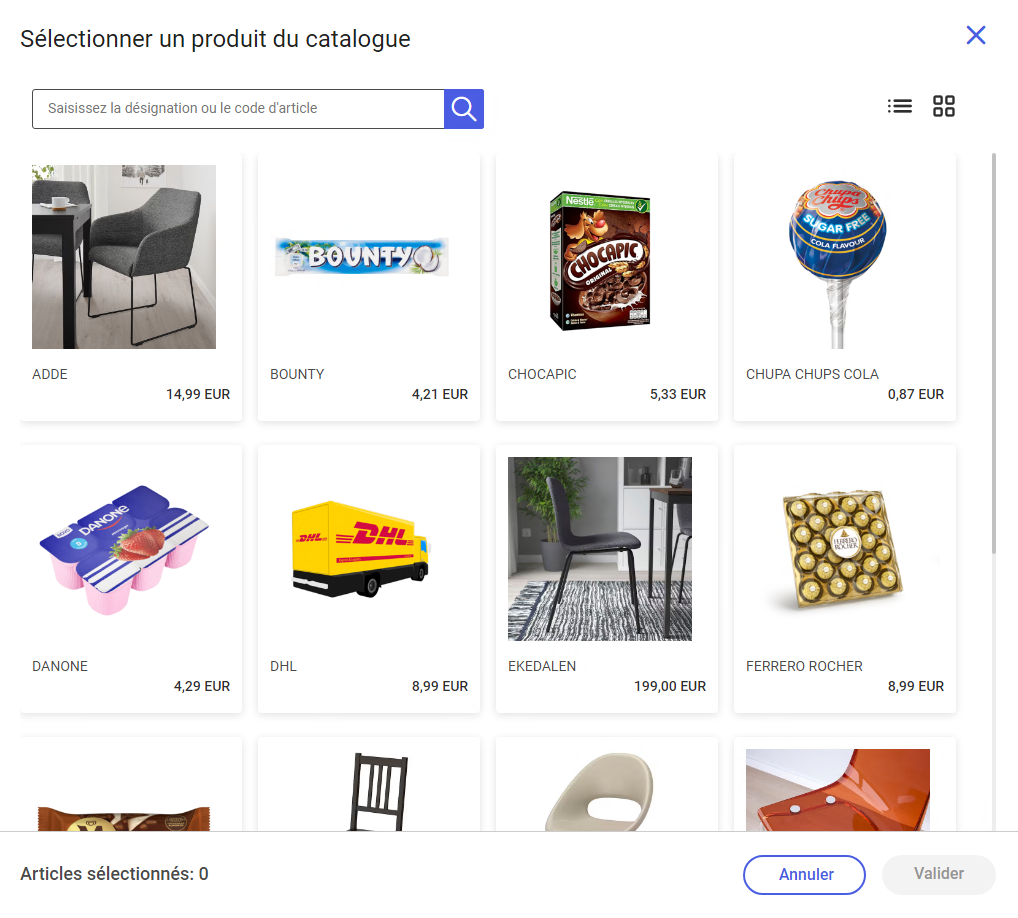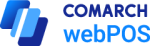Si vous appuyez sur le bouton [Ajouter un produit du catalogue] dans la fenêtre d’un nouveau reçu, l’application affichera la liste des articles définis dans le système ERP et diffusés au point de vente webPOS.
L’utilisateur peut sélectionner un article directement ou le rechercher en tapant un fragment de sa désignation ou de son code dans le champ Rechercher. Afin d’ajouter un article, il faut le sélectionner et appuyer sur le bouton [Valider]. Il est également possible de rechercher un article en saisissant la phrase recherchée (au moins 3 caractères). Alors, sous le champ Rechercher, apparaît une liste de suggestions correspondant aux caractères saisis. Pour ajouter l’article au document, il faut appuyer sur le bouton [+].
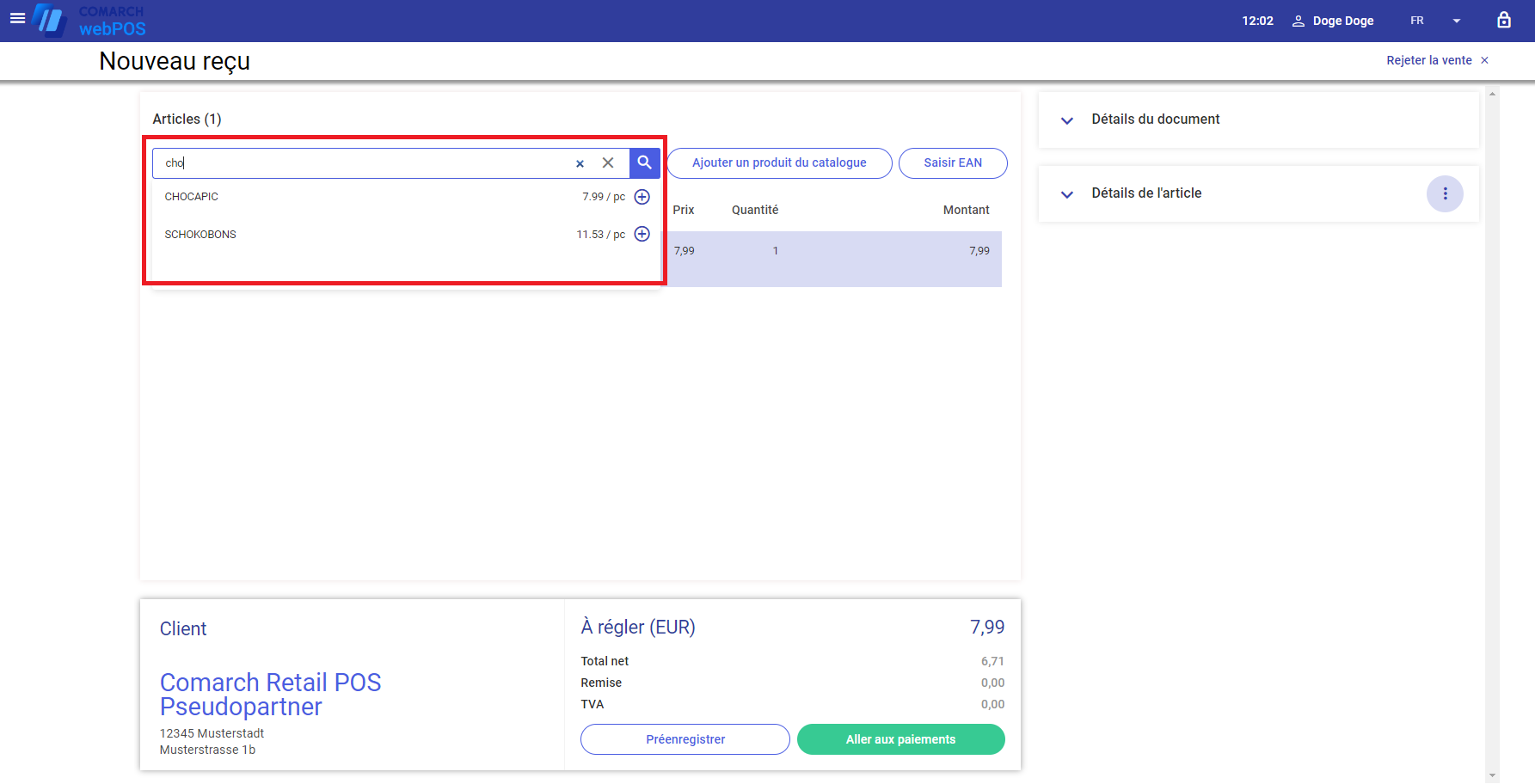 Articles suggérésIl est possible d’ajouter plusieurs articles en les sélectionnant dans la liste et en validant la sélection. Le système ajoutera au document tous les articles sélectionnés. Dans la fenêtre Sélectionner un produit du catalogue, dans le coin inférieur gauche, est affichée la quantité d’articles sélectionnés qui seront ajoutés au document après la validation.
Articles suggérésIl est possible d’ajouter plusieurs articles en les sélectionnant dans la liste et en validant la sélection. Le système ajoutera au document tous les articles sélectionnés. Dans la fenêtre Sélectionner un produit du catalogue, dans le coin inférieur gauche, est affichée la quantité d’articles sélectionnés qui seront ajoutés au document après la validation.
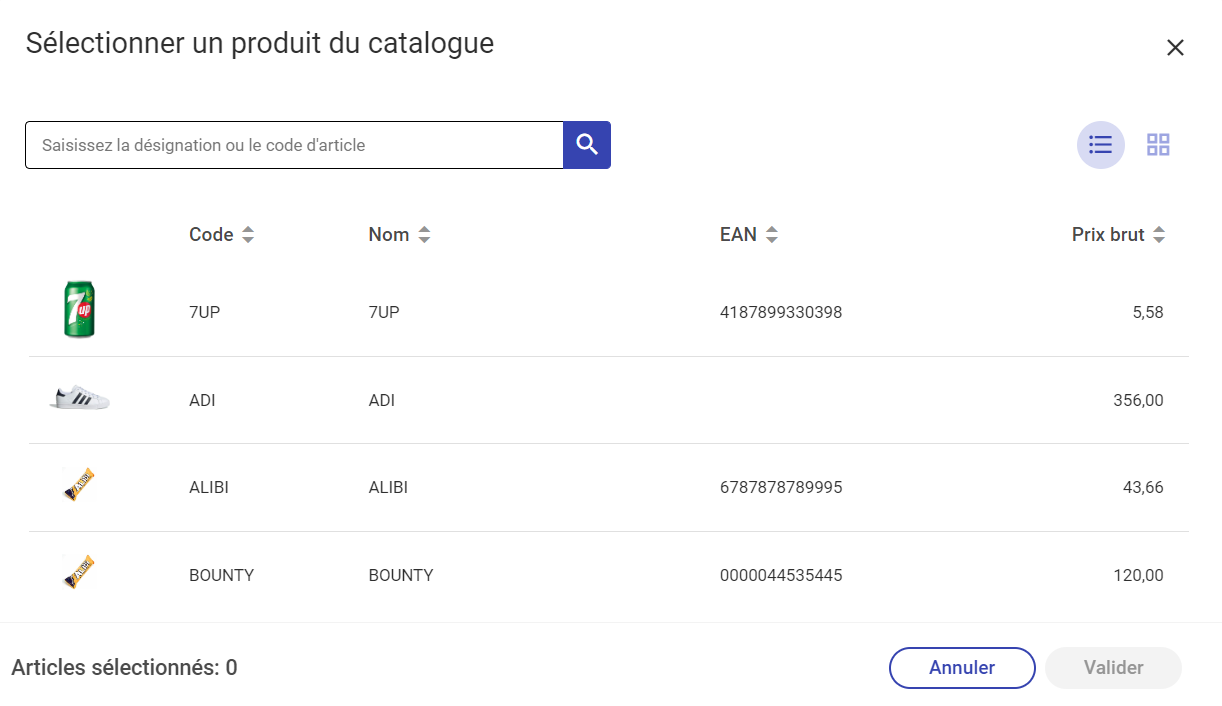
Les colonnes suivantes sont disponibles dans la liste :
- Miniature de la photo de l’article
- Code
- Nom
- Catégorie
- EAN
- Prix brut
Le champ du filtre textuel perment de rechercher/limiter la visibilité des articles dans la liste à partir du :
- nom
- code
- code EAN
La recherche :
- ignore la taille des lettres
- affiche les résultats contenant la phrase saisie (au moins 3 caractères)
Dans la fenêtre Sélectionner un produit du catalogue vous pouvez :
- sélectionner des articles en appuyant sur le bouton [Valider]
- fermer la fenêtre en appuyant sur le bouton [Annuler] ou [X]
- modifier la vue d’affichage des articles de la liste
 en tuiles
en tuiles